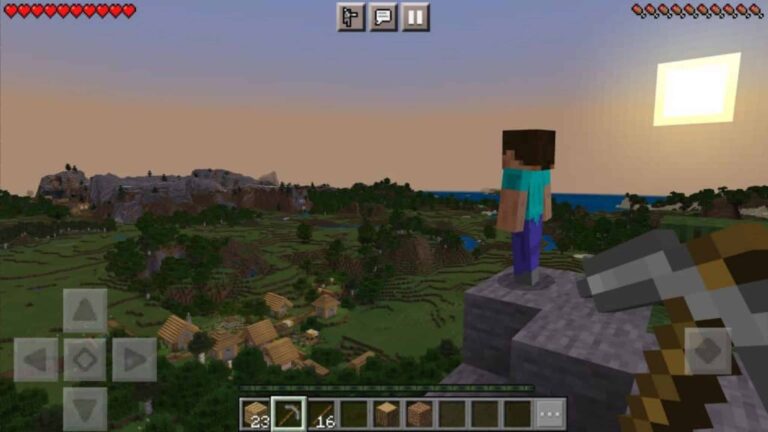No Minecraft, a skin do seu personagem é mais do que uma aparência — é uma extensão da sua identidade dentro do jogo. Com milhões de jogadores ao redor do mundo, personalizar seu avatar é uma maneira divertida de se destacar, expressar seu estilo e até homenagear personagens de filmes, séries, animes ou suas próprias criações originais.
Além disso, compartilhar sua skin com outros jogadores é uma forma de se conectar com a comunidade, inspirar amigos ou até fazer parte de grupos e servidores temáticos com visuais combinando. Seja para se identificar como parte de um clã, recriar personagens famosos ou simplesmente mostrar sua criatividade, criar e dividir skins transforma o visual do jogo em algo ainda mais pessoal e único.
Como personalizar meu personagem no jogo Minecraft?

Personalizando seu personagem
A personalização do seu personagem pode variar conforme a edição do jogo (Java ou Bedrock) e a plataforma (PC, celular ou console). Veja como funciona em cada uma:
Minecraft: Bedrock Edition (Windows, consoles, celular)
Tempo necessário: 5 minutos
Acesse a tela inicial para escolher a opção de personalização
- Clique em “Vestuário” (ou “Dressing Room”)

- Acesse, em seguida, “Criar Personagem”
Escolha um personagem já criado ou clique em “Criar personagem” e escolha se será uma capa clássica ou um personagem (você pode escolher personagens predeterminados na aba “Lista de Personagens”).

- Você pode optar por criar um novo, escolhendo cada item ou utilizar a “Capa Clássica”, que já traz um corpo inteiro em um personagem…

- Solte a criatividade escolhendo os detalhes
Aqui, você pode personalizar o rosto, cabelo, roupas, acessórios e muito mais

- Você pode optar por versões gratuitas ou pagas
Algumas opções são gratuitas, outras fazem parte de pacotes pagos, disponíveis na loja do jogo (Marketplace). É isso. No passo seguinte, algumas observações para a versão Java Edition (PC).
- Minecraft: Java Edition (apenas PC)
Acesse minecraft.net, caso não esteja logado ou não possua conta, crie uma, ou faça login com sua conta Microsoft. Se já possui, basta logar. Também pode-se usar sua conta Mojang.

- Depois de logado clique em “Perfil”
Em seguida, vá até a aba “Alterar Capa“.

- Clique em Alterar Capa para acessar as possibilidades

- Se possuir uma skin, pode clicar em “Enviar Skin”
Você pode fazer o Upload da Skin, direto do computador, o arquivo deve ter uma terminação .png e deve estar em seu PC. Em seguida, selecione o tipo de corpo: Clássico (Steve) ou Slim (Alex).

- Abra o jogo
Sua skin deverá ser aplicada automaticamente.
Você pode ainda utilizar sites como The Skindex ou NovaSkin, que permitem desenhar sua skin do zero e exportar o arquivo.
Importante: na versão Bedrock, as personalizações básicas são gratuitas. As skins premium ficam no Marketplace, dentro do jogo — elas podem ser compradas com Minecoins (moeda virtual). Não é necessário pagar para usar skins personalizadas de sua autoria.
Leia mais:
- Minecraft: 5 coisas que você precisa estar alerta ao jogar
- 8 skins de Minecraft para você testar no game
- 10 mods de Minecraft para você testar no game
É possível salvar e compartilhar as skins que criei no Minecraft?
Sim, e de várias maneiras. Você pode baixar, enviar, importar e até compartilhar publicamente as skins que criou, seja por meio de sites especializados, plataformas sociais ou diretamente com amigos.
O processo pode variar um pouco dependendo da edição do jogo (Java ou Bedrock), mas a ideia é basicamente a mesma: exportar a skin como um arquivo (.png) e distribuí-la.

Minecraft: Java Edition
A versão Java é a mais aberta para personalização e compartilhamento de skins. Você pode usar ferramentas externas, fazer upload diretamente no site oficial do jogo e compartilhar com quem quiser.
Como salvar a skin
- Ao criar uma skin em um site como Skindex ou Nova Skin, clique em “Download”, “Exportar” ou similar;
- Um arquivo no formato .png será salvo no seu computador. Esse é o arquivo da skin.
Como compartilhar a skin com outras pessoas
- Envie o arquivo .png por e-mail, Discord, WhatsApp ou qualquer outro meio;
- Faça upload da skin em sites públicos para que outros jogadores possam ver e usar;
- Se quiser manter um catálogo próprio, crie uma conta em sites como: The Skindex, NovaSkin, NameMC e Planet Minecraft.
Dica: Alguns desses sites permitem compartilhar skins publicamente na plataforma com um link direto para download.
Minecraft: Bedrock Edition (Windows, console, celular)
Na Bedrock, o compartilhamento é um pouco mais limitado, mas ainda possível com algumas soluções alternativas.

Como salvar e compartilhar
- As skins criadas dentro do Vestiário (Dressing Room) ficam salvas localmente em sua conta, mas não podem ser exportadas diretamente;
- Para compartilhar uma skin feita externamente: novamente crie a skin em um site como os já citados The Skindex ou Nova Skin, em seguida, baixe o arquivo (.png) da sua skin.
- Esse mesmo arquivo (.png) pode ser enviado a outras pessoas por mensagem ou hospedado em plataformas como Google Drive ou Dropbox.
Alternativas para quem joga no celular
Aplicativos como Skin Editor for Minecraft, Minecraft Skin Studio (Android/iOS) e Skinseed permitem criar e compartilhar skins diretamente.
Muitos desses apps têm uma opção de galeria online, onde você publica sua skin e outras pessoas podem baixar e usar com um clique.
O post Como personalizar meu personagem no jogo Minecraft? apareceu primeiro em Olhar Digital.